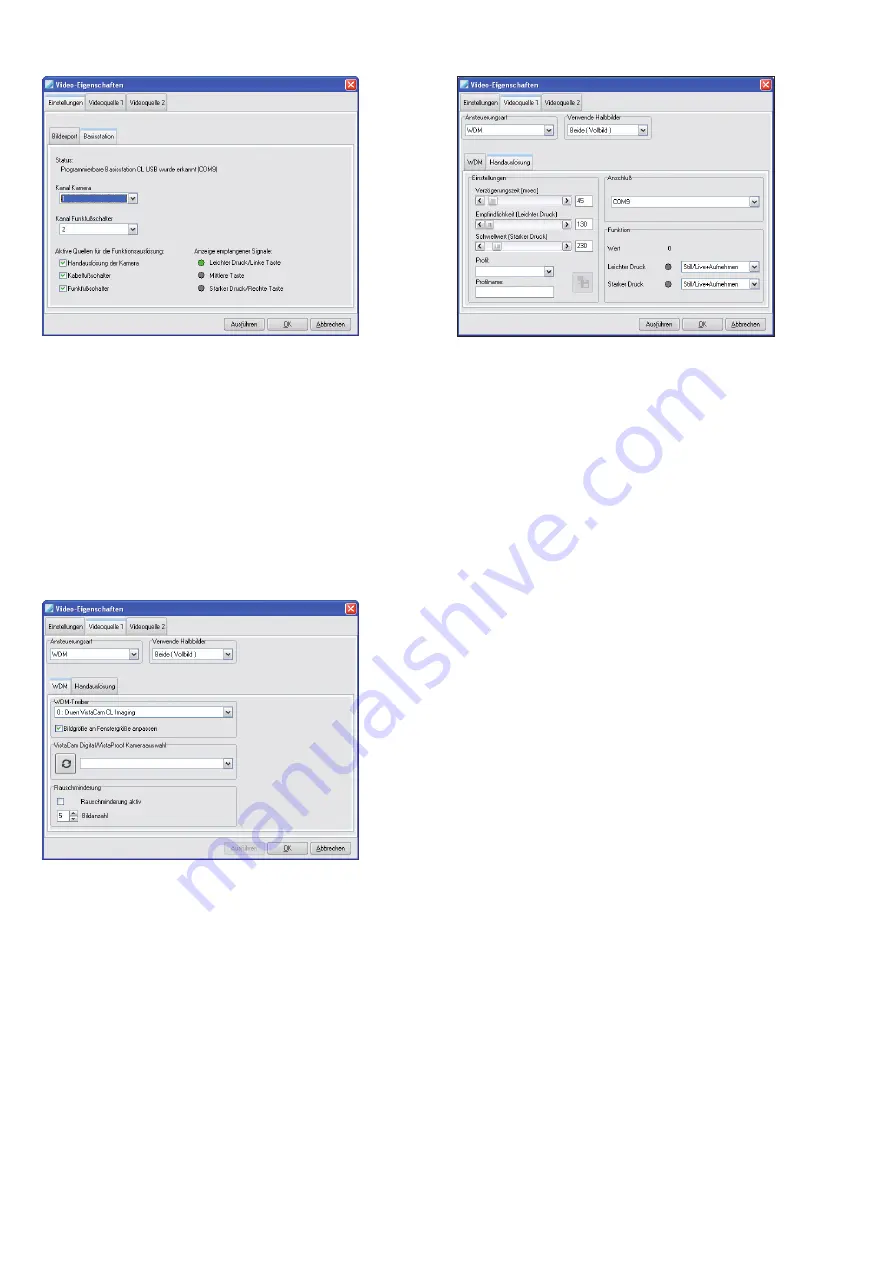
2 / 6
Basisstation einstellen
• Registerkarte "Basisstation" wählen.
Die Basisstation wird automatisch erkannt. Der COM-Port wird angezeigt.
Bei Mehrplatzbetrieb oder bei Funküberschneidungen (z. B. durch Funkfuß-
schalter) können Sie den Kanal einstellen.
• Den am Handstück eingestellten Kanal unter „Kanal Kamera“ wählen
(siehe auch Gebrauchsanweisung VistaCam CL.iX 9000-618-115).
• Kanal des Funkfußschalters unter "Kanal Funkfußschalter" wählen.
• Quellen für Funktionsauslösung aktivieren/deaktivieren.
Videoquelle einstellen
Es können zwei Kameras angeschlossen werden.
• Wenn nur eine Kamera angeschlossen wird, Einstellungen in der Register-
karte "Videoquelle 1" vornehmen.
• Wenn die Kamera als zweite Kamera angeschlossen wird, Einstellungen in
der Registerkarte "Videoquelle 2" vornehmen.
• Registerkarte "Videoquelle 1" oder "Videoquelle 2" wählen.
Die Ansteuerungsart "WDM" wird automatisch ausgewählt.
• Verwendete Halbbilder "Beide (Vollbild)" wählen.
WDM-Treiber einstellen
• Registerkarte "WDM" wählen.
Der WDM-Treiber "Duerr VistaCam CL Imaging" wird automatisch ausge-
wählt.
• Rauschminderung aktivieren/deaktiveren.
Wenn die Rauschminderung aktiviert ist, werden bei jeder Aufnahme die
eingestellte Anzahl Bilder nacheinander aufgenommen. Aus diesen Bildern
wird ein neues Bild berechnet, in dem Störungen weitestgehend ausgegli-
chen sind.
Handauslösung einstellen
• Registerkarte "Handauslösung" wählen.
• Prüfen, dass der Anschluss mit dem COM-Port der Basisstation überein-
stimmt (siehe Basisstation einstellen).
Die Handauslösung ist vom Werk aus auf Standardwerte eingestellt und
kann nicht verändert werden.
Konfiguration speichern
• Auf "Ausführen" klicken.
• Auf "OK" klicken.
Das Fenster schließt sich automatisch.






